Instagram ログインできないで困ったら必読!の完全ガイド

Instagramは世界中で何十億もの人々が利用する人気のSNSですが、突然ログインできなくなると、日々のコミュニケーションや情報収集に大きな支障をきたし、途方に暮れてしまう方も少なくありません。大切な思い出の写真や動画、フォロワーとのつながり、ビジネスアカウントであれば顧客との接点など、失われるものは計り知れません。
「なぜかパスワードが通らない」「二段階認証でつまづく」「アプリが起動しない」など、ログインできない原因は多岐にわたります。しかし、ご安心ください。ほとんどの場合、適切な手順を踏むことでログインの問題は解決できます。
この記事では、Instagramにログインできないときに考えられるあらゆる原因と、その具体的な解決策を網羅的に解説します。基本的な対処法から、アカウントの乗っ取りや凍結といった深刻な問題への対応、さらには将来のトラブルを防ぐための予防策まで、この一冊であなたのInstagramログイン問題を完全にサポートします。
もうログインできないと焦る必要はありません。落ち着いて、このガイドを読み進め、あなたのInstagramアカウントを再び取り戻しましょう。
- 1. Instagram ログインできないで困ったら必読!の基本
- 2. Instagram ログインできないで困ったら必読!の種類
- 3. Instagram ログインできないで困ったら必読!の始め方
- 4. Instagram ログインできないで困ったら必読!の実践
- 5. Instagram ログインできないで困ったら必読!の注意点
- 6. Instagram ログインできないで困ったら必読!のコツ
- 7. Instagram ログインできないで困ったら必読!の応用アイデア
- 8. Instagram ログインできないで困ったら必読!の予算と費用
- まとめ:Instagram ログインできないで困ったら必読!を成功させるために
1. Instagram ログインできないで困ったら必読!の基本

Instagramにログインできないという状況は、非常にストレスが大きく、焦りを感じるものですが、まずは落ち着いて状況を把握することが重要です。ログインできない原因は一つではなく、様々な要因が複合的に絡み合っていることもあります。基本的な原因を理解することで、問題解決への第一歩を踏み出すことができます。
最も一般的な原因は、ユーザー名やパスワードの入力ミスです。大文字と小文字の区別、全角と半角の違い、余分なスペースの混入など、些細なミスがログインを妨げることがあります。特に、パスワードを記憶する機能を使っている場合、新しいデバイスやブラウザで手入力する際に間違いが起こりやすいです。
次に多いのが、パスワード忘れです。複数のサービスでパスワードを使い分けていると、どのパスワードがInstagramのものか分からなくなることがあります。Instagramにはパスワードのリセット機能が用意されているため、登録済みのメールアドレスや電話番号があれば比較的簡単に解決できます。
二段階認証の設定も、ログインできない原因となることがあります。セキュリティ強化のために設定した二段階認証が、スマートフォンの機種変更や認証アプリの削除、SMSの受信不良などにより機能しなくなるケースです。バックアップコードを控えていないと、さらに解決が難しくなることがあります。
さらに、アカウントのセキュリティに関連する問題も考えられます。例えば、Instagramが不審なログインを検知し、一時的にアカウントをロックしている場合や、利用規約に違反したと判断されてアカウントが凍結・停止されているケースです。また、最悪の場合はアカウントが乗っ取られて、パスワードが不正に変更されている可能性もあります。
デバイスやネットワーク環境の問題も見過ごせません。Instagramアプリの不具合(キャッシュの破損、古いバージョン)、スマートフォンのOSの不具合、またはインターネット接続の不安定さ(Wi-Fiの不調、モバイルデータの通信制限)などもログインを妨げる要因となります。
ごく稀に、Instagram側のサーバー障害によって、一時的にログインができなくなることもあります。この場合は、自分だけの問題ではなく、多くのユーザーに影響が出ているため、公式からのアナウンスを待つしかありません。
⚠️ ログインできないこと自体が、実はアカウントのセキュリティを守るためのInstagramの措置である可能性も十分にあります。不審なログイン試行が繰り返された場合や、通常とは異なるIPアドレスからのアクセスがあった場合、Instagramはアカウントを一時的にロックして、不正アクセスからユーザーを保護しようとします。このため、焦って何度もログインを試行するのではなく、まずは冷静に状況を分析し、Instagramの指示に従うことが何よりも重要です。誤った情報を入力し続けると、アカウントがさらにロックされる期間が長くなる可能性もあるため、注意が必要です。
2. Instagram ログインできないで困ったら必読!の種類

Instagramにログインできない状況は多岐にわたり、それぞれに対処法が異なります。自分の状況がどのタイプに当てはまるのかを正確に把握することが、問題解決への近道となります。ここでは、主な「ログインできない種類」とその特徴を詳しく解説します。
1. パスワードを忘れた、または入力ミスの場合
これが最も一般的で、解決しやすいケースです。
- 特徴: 「パスワードが正しくありません」というエラーメッセージが表示される。ユーザー名は覚えているが、パスワードだけが思い出せない。
- 対処: ログイン画面の「パスワードを忘れた場合」リンクから、登録済みのメールアドレス、電話番号、またはユーザー名を入力してパスワードリセットを行います。Instagramから送信される認証コードやリンクを使って、新しいパスワードを設定します。
2. ユーザー名を忘れた場合
パスワードだけでなく、ユーザー名も思い出せないというケースです。
- 特徴: ユーザー名もパスワードも思い出せないため、ログイン画面で先に進めない。
- 対処: 「パスワードを忘れた場合」のオプションで、登録済みのメールアドレスや電話番号を入力すると、その情報に関連付けられたアカウントが表示されることがあります。そこからユーザー名を確認し、パスワードリセットに進みます。
3. 二段階認証でログインできない場合
セキュリティ強化のために設定した二段階認証が、かえってログインの障壁となることがあります。
- 特徴: 正しいユーザー名とパスワードを入力した後、認証コードの入力が求められるが、コードが届かない、または認証アプリが使えない。
- 対処:
- SMSコードが届かない: 電波状況を確認する、キャリア設定を見直す。
- 認証アプリが使えない: 機種変更などで認証アプリが削除された、または設定がリセットされた場合。事前に控えておいた「バックアップコード」を使用します。バックアップコードがない場合は、Instagramのヘルプセンターからサポートを求める必要があります。
4. アカウントが凍結・停止された場合
Instagramの利用規約違反が原因で、アカウントが利用できなくなることがあります。
- 特徴: ログインしようとすると、「アカウントが停止されました」「利用規約に違反したため、アカウントを無効にしました」といったメッセージが表示される。
- 対処: Instagramからの通知メールを確認し、停止理由を把握します。もし誤って停止されたと考える場合は、Instagramのヘルプセンターから異議申し立てを行うことができます。ただし、規約違反が明確な場合は復旧が難しいこともあります。
5. アカウントが乗っ取られた疑いがある場合
第三者によって不正にアクセスされ、パスワードが変更されている可能性があります。
- 特徴: ログインしようとしても「パスワードが正しくありません」と表示され、パスワードリセットを試みても登録情報にアクセスできない。見覚えのない投稿やDMが送られている。Instagramから不審なログイン通知が届いている。
- 対処: Instagramから送られてきた「パスワードが変更されました」というメール内に、ログインを元に戻すリンクがある場合があります。それを利用するか、Instagramのヘルプセンターから「アカウントが乗っ取られた」という項目を選択し、指示に従ってセキュリティチェックを行います。
6. アプリやデバイス、ネットワーク環境の問題
ログイン情報自体は正しいが、技術的な問題でログインできないケースです。
- 特徴: エラーメッセージが表示されず、アプリがフリーズする、ロードが終わらない、またはインターネット接続のエラーが表示される。
- 対処:
- アプリの問題: アプリの再起動、強制終了、キャッシュのクリア、アプリのアップデート、再インストール。
- デバイスの問題: スマートフォンの再起動、OSのアップデート、別のデバイス(PCやタブレット)からのログイン試行。
- ネットワークの問題: Wi-Fiとモバイルデータの切り替え、ルーターの再起動、機内モードのオンオフ。
7. Instagramサーバー側の問題
ごく稀に、Instagram側のシステム障害でログインができなくなることがあります。
- 特徴: 多くのユーザーが同時にログインできないと報告している(X(旧Twitter)などで情報収集)。
- 対処: ユーザー側でできることはありません。Instagramの公式アナウンスを待ち、復旧を待つしかありません。
💡 上記のどの状況であっても、焦って何度も間違った情報を入力し続けることは避けてください。特にパスワードを複数回間違えると、アカウントが一時的にロックされ、さらにログインが困難になる可能性があります。まずは冷静に自分の状況を把握し、適切な対処法を選択することが重要です。また、不審なメールやメッセージに記載されたリンクからログインしようとせず、必ずInstagramの公式アプリまたは公式サイトから操作を行うようにしましょう。
3. Instagram ログインできないで困ったら必読!の始め方

Instagramにログインできない問題に直面した際、どこから手をつければ良いのか迷う方も多いでしょう。ここでは、最も基本的な確認事項から、段階的に試すべき具体的な対処法をステップバイステップで解説します。簡単なことから順に試していくことで、効率的に問題を解決できます。
ステップ1:基本的な確認から始める
- ユーザー名とパスワードの再確認: まずは、入力しているユーザー名(またはメールアドレス、電話番号)とパスワードが本当に正しいか、もう一度よく確認してください。
- 大文字と小文字: パスワードは大文字と小文字を区別します。Caps Lockがオンになっていないか確認しましょう。
- 全角と半角: パスワードに全角文字が混じっていないか確認しましょう。
- 余分なスペース: 入力欄の前後や途中に意図しないスペースが入っていないか確認しましょう。
- キーボード設定: 日本語入力モードになっていないか、記号の配置がずれていないか確認しましょう。
- 別のデバイスで試す: もし可能であれば、PCのブラウザや別のスマートフォンなど、普段使っているデバイスとは異なる環境でログインを試してみてください。これでログインできる場合は、元のデバイスやアプリに問題がある可能性が高いです。
- インターネット接続の確認: デバイスがインターネットに接続されているか確認します。
- Wi-Fi接続が切れていないか、モバイルデータ通信がオンになっているか確認します。
- 可能であれば、Wi-Fiとモバイルデータを切り替えて試してみましょう。
- 機内モードを一度オンにしてからオフにすると、ネットワーク接続がリフレッシュされることがあります。
- ルーターやモデムを再起動するのも効果的です。
ステップ2:アプリとデバイスの状況を確認する
- Instagramアプリの再起動: アプリを完全に終了させ、再度起動してみてください。
- アプリの強制終了とキャッシュクリア:
- iOS: ホームボタンを2回押すか、画面下から上にスワイプしてアプリスイッチャーを開き、Instagramアプリを上にスワイプして終了させます。キャッシュクリアは直接できませんが、アプリの再インストールで同等の効果が得られます。
- Android: 設定アプリから「アプリと通知」→「Instagram」を選択し、「強制終了」と「ストレージとキャッシュ」→「キャッシュを消去」をタップします。
- Instagramアプリのアップデート: App StoreまたはGoogle Play StoreでInstagramアプリの最新バージョンが提供されていないか確認し、アップデートします。古いバージョンのアプリには、ログインを妨げるバグが含まれている場合があります。
- アプリの再インストール: アプリを一度アンインストールし、再度インストールしてみてください。これはキャッシュクリアやアップデートで解決しない場合に有効です。
- スマートフォンの再起動: デバイス自体を再起動することで、一時的なシステムエラーが解消されることがあります。
- OSのアップデート: スマートフォンのOS(iOS/Android)が最新バージョンになっているか確認し、古ければアップデートします。
ステップ3:パスワードのリセットを試す
- 上記の方法で解決しない場合、パスワード自体に問題がある可能性が高いです。
- Instagramのログイン画面で「パスワードを忘れた場合」または「ヘルプが必要な場合」をタップします。
- 「ユーザー名またはメール」の入力欄に、Instagramに登録しているメールアドレス、電話番号、またはユーザー名のいずれかを入力し、「ログインリンクを送信」または「コードを送信」をタップします。
- 登録情報にアクセスできる場合、Instagramからパスワードリセット用のリンクまたは認証コードが送信されます。
- 届いたリンクをクリックするか、コードを入力して、新しいパスワードを設定します。新しいパスワードは、以前使用したものとは異なる、強力なものに設定することをおすすめします。
ステップ4:二段階認証の問題に対応する
- 二段階認証を設定している場合、パスワードリセット後も認証コードの入力が求められます。
- SMSコード: コードが届かない場合は、電波状況を確認し、少し時間を置いて再度送信を試します。
- 認証アプリ: Google AuthenticatorやAuthyなどの認証アプリを確認し、表示されているコードを入力します。
- バックアップコード: 認証アプリやSMSが利用できない場合は、Instagram設定時に発行された「バックアップコード」を使用します。これは通常、10桁の数字が羅列されたもので、一度しか使えないものが複数提供されています。大切に保管しておいたものがあれば、それを使ってログインできます。
📌 ログインできない問題の解決は、まず最も簡単な確認から始め、段階的に複雑な対処法へと進むのが鉄則です。特にパスワードのリセットは、登録情報が正確であれば非常に有効な手段です。もし登録情報(メールアドレスや電話番号)にアクセスできない場合は、Instagramのヘルプセンターに直接連絡を取る必要が出てきます。慌てずに一つずつ試していくことが、早期解決への最も確実な方法です。
4. Instagram ログインできないで困ったら必読!の実践

Instagramにログインできない問題の解決に向けて、具体的な実践方法をさらに深く掘り下げて解説します。前のセクションで紹介した基本的な手順に加えて、より複雑な状況に対応するための実践的なアプローチを見ていきましょう。
1. パスワードリセットの具体的な流れと注意点
パスワードリセットは最も頻繁に利用される解決策ですが、その過程でつまづくこともあります。
- メールアドレス/電話番号の確認: 「パスワードを忘れた場合」を選択した後、入力するメールアドレスや電話番号が、本当にInstagramに登録している最新の情報であるか確認してください。古い情報や、現在アクセスできないアドレスを入力しても、リセットメールやSMSは届きません。
- 迷惑メールフォルダの確認: リセットメールが届かない場合、迷惑メールフォルダやプロモーションフォルダに振り分けられている可能性があります。Gmailの場合は「ソーシャル」や「プロモーション」タブも確認しましょう。
- SMSの受信設定: 電話番号でリセットコードを受け取る場合、携帯電話の迷惑SMS設定や着信拒否設定でInstagramからのメッセージがブロックされていないか確認してください。
- 短時間での複数回リセット: 短時間に何度もパスワードリセットを試みると、セキュリティ上の理由から一時的にリクエストが制限されることがあります。少し時間を置いてから再度試してみてください。
2. 二段階認証の具体的な対処法
二段階認証はセキュリティを強化しますが、その分ログインが複雑になることがあります。
- 認証アプリの再設定: スマートフォンを機種変更したり、認証アプリを誤って削除したりした場合、以前の設定が失われます。新しいデバイスで認証アプリを再設定するには、通常、Instagramの設定画面から二段階認証を一度オフにし、再度オンにして新しいQRコードをスキャンする必要があります。しかし、ログインできない状態ではこれができません。このため、バックアップコードが非常に重要になります。
- バックアップコードの利用: ログイン画面で認証コードの入力を求められた際に、「別の方法を試す」や「バックアップコードを使用する」といったオプションが表示されることがあります。事前に控えておいた10桁のバックアップコードを入力してください。このコードは一度しか使えませんが、複数提供されているはずです。
- Instagramサポートへの連絡: バックアップコードもなく、SMSも届かないなど、あらゆる二段階認証の手段が利用できない場合は、Instagramのヘルプセンターに直接連絡し、アカウントの本人確認を行う必要があります。本人確認には、顔写真の提出などが求められることがあります。
3. アカウント乗っ取り時の緊急対応
アカウントが乗っ取られた疑いがある場合は、迅速な対応が不可欠です。
- Instagramからの通知メールの確認: Instagramは、パスワード変更や不審なログインがあった際にメールで通知を送ることがあります。このメール内に「これは自分ではありません」といったリンクが含まれている場合、それをクリックすることでアカウントのセキュリティを回復できることがあります。
- セキュリティチェックの実行: ログイン画面で「アカウントが乗っ取られました」や「ヘルプが必要な場合」を選択し、Instagramの指示に従ってセキュリティチェックを進めます。これには、登録している電話番号やメールアドレスへのコード送信、顔写真での本人確認などが含まれることがあります。
- 知人への連絡: もし可能であれば、Instagramを通じて知人に連絡し、自分のアカウントから不審なDMや投稿がされていないか確認してもらいましょう。
4. アプリのキャッシュクリアとデータ削除
Androidユーザーの場合、アプリのキャッシュだけでなくデータも削除することで、より根本的な問題が解決することがあります。
- Android: 設定アプリ → アプリ → Instagram → ストレージ → 「キャッシュを消去」と「データを消去」を両方実行します。データを消去すると、アプリ内の設定やログイン情報がリセットされます。その後、再度アプリを起動してログインを試みます。
5. 公式ヘルプセンターの活用
自力での解決が難しい場合、Instagramの公式ヘルプセンターが最後の砦となります。
- アクセス方法: Instagramアプリのログイン画面にある「ヘルプが必要な場合」や、WebブラウザからInstagramのヘルプセンター(help.instagram.com)にアクセスします。
- 詳細な情報提供: サポートに連絡する際は、できるだけ詳細な情報(いつからログインできないか、どのようなエラーメッセージが表示されるか、試した対処法、登録しているメールアドレスや電話番号、アカウント名など)を提供することで、スムーズな解決につながります。
- 本人確認: アカウントの所有者であることを証明するために、本人確認書類の提出や、指示されたポーズでの自撮り写真の提出を求められることがあります。
これらの実践的な方法を試すことで、ほとんどのログイン問題は解決できるはずです。諦めずに、一つずつ確実に試していきましょう。
5. Instagram ログインできないで困ったら必読!の注意点
Instagramにログインできない状況は、心理的に焦りや不安を募らせるものですが、その感情に流されて誤った行動を取ってしまうと、かえって事態を悪化させたり、新たな問題を引き起こしたりする可能性があります。ここでは、ログインできない状況で特に注意すべき点を詳しく解説します。
1. フィッシング詐欺に絶対に注意する
ログインできないユーザーの心理的な弱みにつけこむフィッシング詐欺が横行しています。
- 不審なメールやSMS: Instagramを装った「アカウントのセキュリティに問題があります」「パスワードを更新してください」といったメールやSMSには細心の注意を払ってください。これらのメッセージに含まれるリンクは、偽のログインページに誘導し、あなたのユーザー名とパスワードを盗み取ろうとする可能性があります。
- 公式サイト以外での情報入力は避ける: パスワードのリセットやアカウント情報の確認は、必ずInstagramの公式アプリ、またはブラウザで「instagram.com」と直接入力してアクセスした公式サイトからのみ行うようにしてください。検索エンジンで上位表示されるからといって安易にクリックせず、URLが正しいか常に確認しましょう。
- 個人情報の要求: サポートを装って、クレジットカード情報や銀行口座情報など、Instagramのログインには通常不要な個人情報を求めてくる場合は、詐欺である可能性が高いです。絶対に情報を入力しないでください。
2. 焦って何度もログインを試行しない
- アカウントの一時ロック: 短時間に何度も間違ったパスワードやユーザー名でログインを試みると、Instagramのセキュリティシステムが不正アクセスと判断し、アカウントを一時的にロックする可能性があります。ロックされると、しばらくログイン試行ができなくなり、解決がさらに遅れることになります。
- 時間を置く: もし何度か試してログインできない場合は、一度冷静になり、数時間から半日ほど時間を置いてから再度試すことをおすすめします。
3. パスワードの使い回しを避ける
- 情報漏洩のリスク: Instagramのログイン問題に直接関係ないように見えて、実は非常に重要な注意点です。他のウェブサービスやアプリで情報漏洩があった場合、同じパスワードを使い回していると、Instagramのアカウントも簡単に乗っ取られてしまいます。
- 強力でユニークなパスワードを設定する: 各サービスごとに異なる、複雑で推測されにくいパスワードを設定することが、アカウントセキュリティの基本です。パスワード管理ツール(例: LastPass, 1Password)の利用も検討しましょう。
4. 二段階認証は必ず設定し、バックアップコードを保管する
- 最強のセキュリティ対策: 二段階認証は、パスワードが漏洩してもアカウントへの不正アクセスを防ぐための非常に強力な手段です。まだ設定していない場合は、ログインできるようになったらすぐに設定しましょう。
- バックアップコードの重要性: 二段階認証を設定する際に発行されるバックアップコードは、認証アプリが使えない、SMSが届かないといった緊急時にアカウントを復旧させるための「最後の切り札」です。これを紛失したり、スクリーンショットをデバイス内に保存したままデバイスが使えなくなったりすると、復旧が極めて困難になります。必ず紙に印刷して物理的に安全な場所に保管するか、パスワード管理ツールなどで安全に保存してください。
5. 登録メールアドレスと電話番号を最新に保つ
- パスワードリセットの生命線: パスワードを忘れた場合やアカウントに問題が発生した場合、Instagramは登録されているメールアドレスや電話番号に認証コードやリセットリンクを送信します。これらの情報が古くてアクセスできない場合、アカウントの復旧は非常に難しくなります。
- 定期的な確認: 定期的にInstagramの「設定」→「アカウント」→「個人情報」から、登録情報が最新かつアクセス可能な状態であるか確認しましょう。
これらの注意点を守ることで、ログインできない問題の解決をスムーズに進めるだけでなく、将来的なセキュリティリスクからも大切なアカウントを守ることができます。
6. Instagram ログインできないで困ったら必読!のコツ
Instagramにログインできない状況は避けたいものですが、万が一の時にスムーズに解決するための「コツ」を知っておくことで、慌てずに対応できるようになります。また、日頃からの予防策を講じることで、ログイン問題の発生自体を未然に防ぐことも可能です。
1. パスワード管理ツールを活用する
- 安全な管理: 複数のサービスで異なる強力なパスワードを設定するのは大変ですが、パスワード管理ツール(例: LastPass, 1Password, Bitwardenなど)を利用すれば、安全かつ簡単に管理できます。これらのツールは、パスワードの生成から自動入力までをサポートし、記憶しておく必要があるのはマスターパスワード一つだけになります。
- 入力ミスの防止: 自動入力機能を使えば、手入力によるパスワードミスを防ぐことができます。
2. 登録メールアドレスと電話番号を常に最新に保つ
- 復旧の生命線: パスワードリセットや二段階認証の復旧には、登録済みのメールアドレスや電話番号が不可欠です。これらの情報にアクセスできなければ、アカウントの復旧は非常に困難になります。
- 定期的な確認: ログインできるときに、Instagramの「設定」→「アカウント」→「個人情報」から、これらの情報が最新かつアクセス可能な状態であるか、定期的に確認する習慣をつけましょう。
3. 二段階認証は必須で設定し、バックアップコードを大切に保管する
- セキュリティの砦: 二段階認証は、パスワードが漏洩してもアカウントへの不正アクセスを防ぐ最強のセキュリティ対策です。まだ設定していない場合は、すぐに設定しましょう。
- バックアップコードの保管場所: 二段階認証設定時に発行されるバックアップコードは、紙に印刷して物理的に安全な場所(財布や金庫など)に保管するか、パスワード管理ツールで厳重に管理してください。スクリーンショットをスマホ内に保存するだけでは、スマホが使えなくなった際にアクセスできなくなる可能性があります。
4. アプリとOSは常に最新バージョンに保つ
- 不具合の解消: InstagramアプリやスマートフォンのOSには、バグや脆弱性が含まれていることがあります。最新バージョンにアップデートすることで、これらの問題が解消され、ログインに関する不具合も改善されることがあります。
- 自動アップデートの活用: アプリとOSの自動アップデート機能を有効にしておくと、常に最新の状態を保つことができます。
5. 信頼できるデバイスでログイン情報を保存する
- スムーズなログイン: 普段使用するスマートフォンやPCなど、信頼できるデバイスではInstagramのログイン情報を保存しておくことで、毎回パスワードを入力する手間が省け、スムーズにログインできます。ただし、公共のPCや他人のデバイスでは絶対にログイン情報を保存しないでください。
- 複数デバイスでのログイン: 普段から複数のデバイス(スマホとPCなど)でログインしておくと、片方のデバイスでログインできなくなった際、もう一方のデバイスからパスワードリセットなどの対処ができる場合があります。
6. Instagramの公式ヘルプセンターを理解しておく
- 困った時の参照先: Instagramのヘルプセンター(help.instagram.com)は、ログイン問題だけでなく、あらゆる疑問やトラブルの解決に役立つ情報が満載です。いざという時にどこを参照すれば良いか、どのようなサポートが受けられるかを事前に把握しておきましょう。
- 問い合わせ方法: 自力での解決が難しい場合のサポートへの問い合わせ方法(フォームの入力、本人確認の手順など)も確認しておくと良いでしょう。
7. 定期的にログイン状況を確認する
- 不審なアクティビティの検知: Instagramの「設定」→「セキュリティ」→「ログインアクティビティ」で、自分のアカウントがどこからログインされているかを確認できます。見慣れない場所からのログイン記録があれば、アカウント乗っ取りの兆候かもしれません。定期的に確認し、不審なログインがあればすぐにパスワードを変更し、二段階認証を設定しましょう。
これらのコツを実践することで、Instagramのログイン問題を未然に防ぎ、万が一の際にも迅速かつ冷静に対応できるようになります。
7. Instagram ログインできないで困ったら必読!の応用アイデア
Instagramにログインできない問題を解決した後は、その経験を活かして、より安全で快適なInstagramライフを送るための「応用アイデア」を実践してみましょう。単なるトラブル解決に留まらず、セキュリティ意識の向上やデジタルライフの質の向上に繋がります。
1. 複数のログイン方法を確保しておく
- Facebook連携の活用: InstagramアカウントをFacebookアカウントと連携させている場合、Facebook経由でログインできることがあります。これは、Instagramのパスワードを忘れた際や、二段階認証が機能しない場合の代替手段として非常に有効です。ただし、Facebookアカウントのセキュリティも同様に重要になります。
- 電話番号/メールアドレスでのログイン: ユーザー名だけでなく、登録済みの電話番号やメールアドレスを使ってログインできることを覚えておきましょう。特にユーザー名を忘れがちな方は、これらの情報でログインを試すのが有効です。
2. セキュリティ強化の習慣化
- 定期的なパスワード変更: 半年に一度など、定期的にパスワードを変更する習慣をつけましょう。パスワード管理ツールを利用すれば、新しいパスワードの生成も簡単です。
- 不審なアプリ連携の解除: Instagramの「設定」→「セキュリティ」→「アプリとウェブサイト」で、Instagramアカウントと連携している外部アプリやウェブサイトを確認できます。不要な連携や、心当たりのない連携はすぐに解除しましょう。これらの連携が、セキュリティリスクの原因となることがあります。
- ログインアクティビティの定期チェック: 定期的に「設定」→「セキュリティ」→「ログインアクティビティ」を確認し、見慣れない場所からのログインがないかチェックする習慣をつけましょう。不審なログインがあれば、すぐにパスワードを変更し、該当のセッションをログアウトさせます。
3. デバイスのセキュリティ設定を活用する
- 生体認証でのログイン: スマートフォンに指紋認証や顔認証機能がある場合、Instagramアプリのログインにこれらを活用できます。パスワード入力の手間が省けるだけでなく、セキュリティも向上します。
- デバイス自体のロック: スマートフォン自体にパスコードや生体認証を設定し、常にロックをかける習慣をつけましょう。デバイスが盗難・紛失した場合でも、Instagramアカウントへの不正アクセスを防ぐことができます。
4. 障害情報収集のための代替手段を確保する
- 他のSNSの活用: Instagramが大規模なシステム障害を起こし、ログインできない場合、X(旧Twitter)などの他のSNSで「Instagram 障害」といったキーワードで検索すると、リアルタイムで情報が集まっていることがあります。普段から、Instagram以外の情報収集源を確保しておくことが重要です。
- 公式発表の確認: Instagramの公式サポートアカウント(Xなど)や、Metaの公式ニュースリリースなどをチェックする習慣をつけましょう。
5. デジタルデトックスのきっかけにする
- ポジティブな活用: ログインできない状況は、最初はストレスですが、これを逆手にとって「デジタルデトックス」のきっかけと捉えることもできます。Instagramにアクセスできない時間を、読書や運動、家族との会話など、普段できないことに充ててみるのも良いでしょう。
- 依存度の見直し: ログインできないことで感じるストレスの度合いから、自分がInstagramにどれだけ依存しているかを客観的に見つめ直す機会にもなります。
6. サポートへの連絡を躊躇しない
- 最終手段の活用: あらゆる自力での解決策を試してもログインできない場合は、Instagramの公式サポートに連絡することを躊躇しないでください。彼らはアカウントの復旧に関する専門知識を持っています。ただし、本人確認には時間がかかる場合があるため、根気強く対応しましょう。
これらの応用アイデアは、単にログイン問題を解決するだけでなく、あなたのデジタルライフ全般のセキュリティ意識を高め、より賢くSNSを利用するための基盤となります。
8. Instagram ログインできないで困ったら必読!の予算と費用
Instagramにログインできない問題は、直接的に金銭的な費用が発生することは稀ですが、間接的なコストや、今後の予防策として検討すべき費用が存在します。ここでは、ログインできない問題に関連する予算と費用について詳しく解説します。
1. 直接的な費用:基本的に無料
- 問題解決自体は無料: Instagramのログイン問題を解決するための基本的な手順(パスワードリセット、アプリの再インストール、ヘルプセンターへの問い合わせなど)は、全て無料で利用できます。Instagram自体が無料で提供されているサービスであるため、ログイン問題の解決に費用を請求されることはありません。
- 通信費用: パスワードリセットのためのメール送受信や、アプリの再インストール、ヘルプセンターへのアクセスなど、インターネット接続を利用する際には、通常の通信費用(モバイルデータ通信料やWi-Fi利用料)が発生します。ただし、これは日常生活で発生する通信費用の一部であり、特別な費用とは言えません。
2. 間接的なコスト:時間と精神的な負担が大きい
ログインできない問題で最も大きなコストとなるのは、金銭ではなく「時間」と「精神的な負担」です。
- 時間的コスト: 問題の原因を特定し、解決策を試すために費やす時間です。情報検索、アプリの操作、サポートへの連絡と返信待ちなど、数時間から数日、場合によっては数週間かかることもあります。ビジネスアカウントの場合、この時間は機会損失に直結します。
- 精神的コスト: ログインできないことによるストレス、不安、イライラ、焦燥感など、精神的な負担も無視できません。大切な思い出が詰まったアカウントや、ビジネスで利用しているアカウントの場合、この負担はさらに大きくなります。
- 機会損失: 特にビジネスアカウントやインフルエンサーの場合、ログインできない期間は、投稿やストーリーズの更新ができず、フォロワーとのエンゲージメントが低下したり、広告収益や販売機会を失ったりする可能性があります。
3. 予防策として検討すべき費用(任意)
将来のログイン問題を未然に防ぐため、またはセキュリティを強化するために、以下のような費用を検討する価値があります。
- パスワード管理ツールの有料プラン: 無料版でも十分な機能を提供しているツールが多いですが、有料プランではより高度なセキュリティ機能、デバイス間での同期、クラウドバックアップなどが利用できます。年間数千円程度の費用がかかる場合があります。
- VPNサービス: 不特定多数が利用する公共Wi-FiなどからInstagramにアクセスする際、VPN(仮想プライベートネットワーク)を利用することで通信の安全性を高められます。月額数百円〜千円程度の費用がかかります。
- セカンドデバイスの購入: 万が一、メインのスマートフォンが故障したり紛失したりした場合に備え、別のスマートフォンやタブレットを所有しておくことで、緊急時のログインや情報確認がスムーズに行える可能性があります。これはInstagramのためだけの費用ではありませんが、デジタルライフ全般のバックアップとして有効です。
4. 最悪の場合の損害
稀ではありますが、アカウントの乗っ取りや永久凍結によって、以下のような重大な損害が発生する可能性があります。
- 情報漏洩による損害: アカウントに紐づけられた個人情報(メールアドレス、電話番号など)が漏洩し、他のサービスへの不正アクセスやフィッシング詐欺の標的となるリスク。
- ビジネス上の信用失墜: ビジネスアカウントが乗っ取られ、不適切な投稿がされた場合、ブランドイメージの低下や顧客からの信頼喪失につながる可能性があります。
- 法的・金銭的損害: 乗っ取られたアカウントが詐欺行為などに利用された場合、意図せず加害者となる可能性や、復旧に多大な時間と費用がかかる場合があります。
結論として、Instagramのログイン問題そのものに直接的な金銭的費用はかかりませんが、解決にかかる「時間」と「精神的な負担」は非常に大きなコストとなり得ます。また、今後のセキュリティ対策として、パスワード管理ツールやVPNなどの導入を検討することで、将来的なリスクを軽減し、結果的に大きな損害を防ぐことができるでしょう。
まとめ:Instagram ログインできないで困ったら必読!を成功させるために
Instagramにログインできないという状況は、非常に困惑し、ストレスを感じるものです。しかし、この記事で解説したように、その原因は多岐にわたり、それぞれに適切な解決策が存在します。重要なのは、焦らず、冷静に、そして段階的に対処していくことです。
まず、ユーザー名やパスワードの入力ミス、インターネット接続の問題といった基本的な確認から始めましょう。次に、アプリやデバイスの不具合、そしてパスワードのリセットや二段階認証の対応へと進んでいきます。アカウントの乗っ取りや凍結といった深刻な問題に直面した場合は、Instagramの公式ヘルプセンターを活用し、本人確認を伴う丁寧な対応が求められます。
このガイドで紹介した「実践」や「コツ」を参考に、ご自身の状況に合った解決策を試してみてください。特に、フィッシング詐欺への注意、何度もログインを試行しないこと、そして二段階認証の設定とバックアップコードの保管は、今後のトラブルを未然に防ぐ上で極めて重要です。
ログイン問題の解決には、時間や精神的なコストがかかることがありますが、適切な対策を講じることで、ほとんどの場合はアカウントを取り戻すことができます。そして、この経験を活かし、パスワード管理ツールの導入やセキュリティ設定の見直しなど、より安全で快適なInstagramライフを送るための予防策を実践していきましょう。
あなたのInstagramアカウントが再びスムーズに利用できるようになることを心から願っています。
最後まで読んでいただき、ありがとうございました。
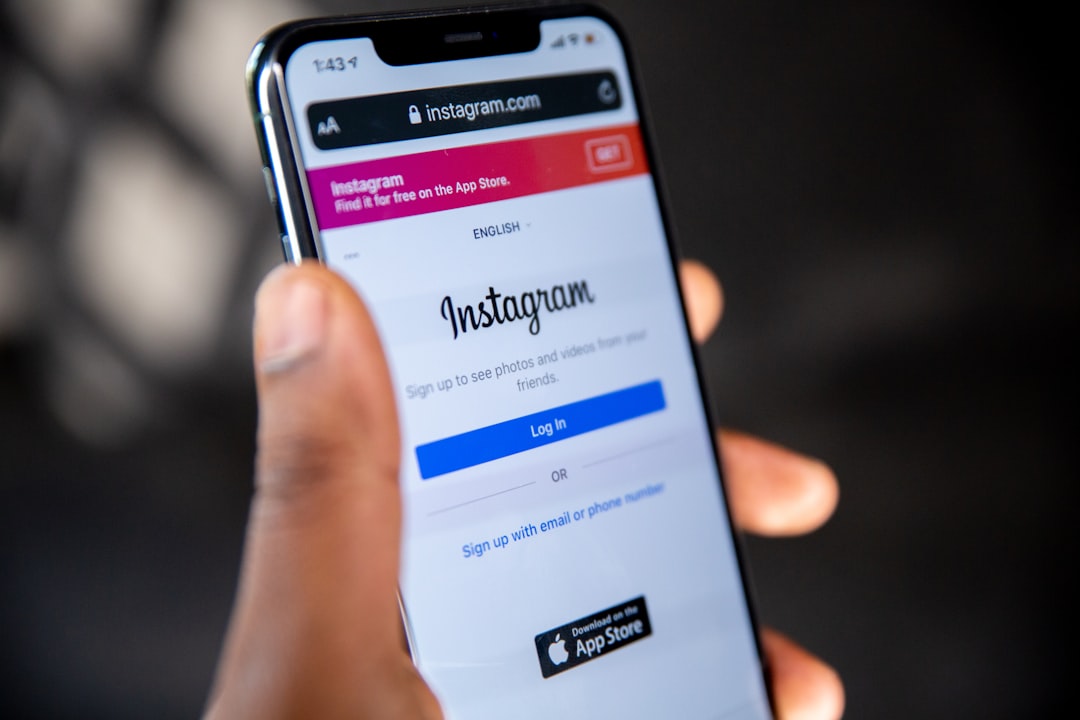

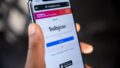
コメント